背景
传统的装修布线,许多时候光纤入口的弱电箱都是在门口附近,或是当时弱电箱的规划尺寸比较小,一般只能容纳一个光猫和路由器,拓展性几乎没有,然后客厅及各个房间的网线都汇集在弱电箱里面。随着时代发展,数字电视的IPTV也需要一条网线接光猫,原来客厅如果放了路由器的话,就占用了网线,使得IPTV不能接线了。
具体到我的情况,我家是当时装修布线时,阳台留了一根网线给摄像头监控,家里一直采用的是AC+POE+AP的组网方案,看起来美观,但实际AP面板的发热非常严重,使得网络信号一般,经常出现断流的情况,最近狠下心来,把这套方案全部撤了,改成mesh组网,基本每一层的客厅放一个mesh路由器,就可以实现比较好的覆盖。比较不足的是厨房信号比较差,如果阳台也能放个路由器的话,就可以完美解决了(厨房就在阳台旁)。说起来比较抽象,我以毕加索的抽象审美,画了个大概的“户型”图:
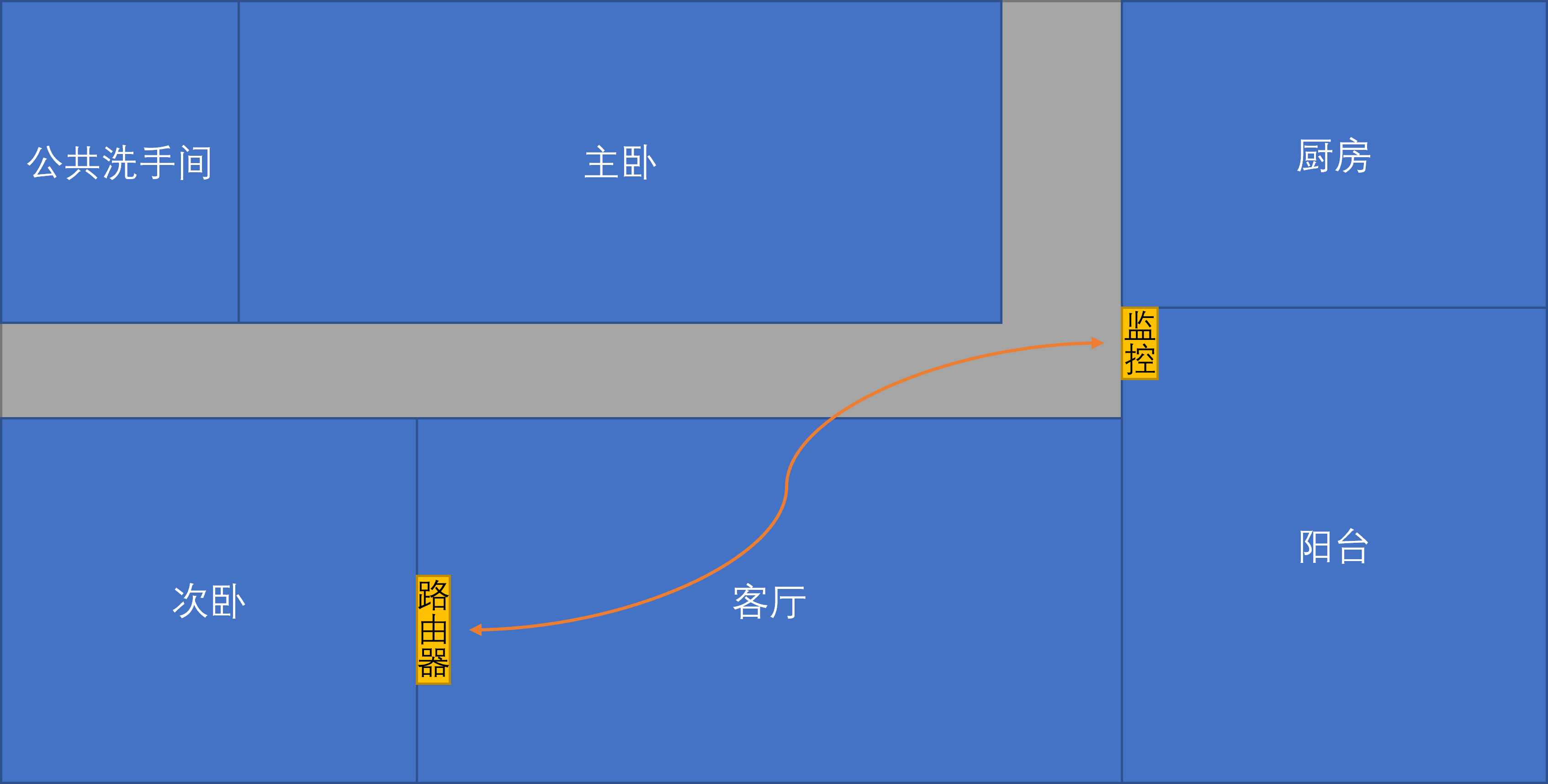
原来的情况是客厅背景墙的路由器处有一台监控录像机,录像机有一个内网(跟路由器内网隔离不通),阳台通过一根网线接到录像机处。现在想在这基础上,在监控的位置加装一个mesh路由器(有线mesh稳定点),这样厨房的wifi信号就好很多了。
后来了解了一下,是可以实现的,通过网管交换机划分vlan(虚拟局域网),实现单线复用,即一个网线跑多个局域网。
直接把需求抽出来,前后对比做了个图:
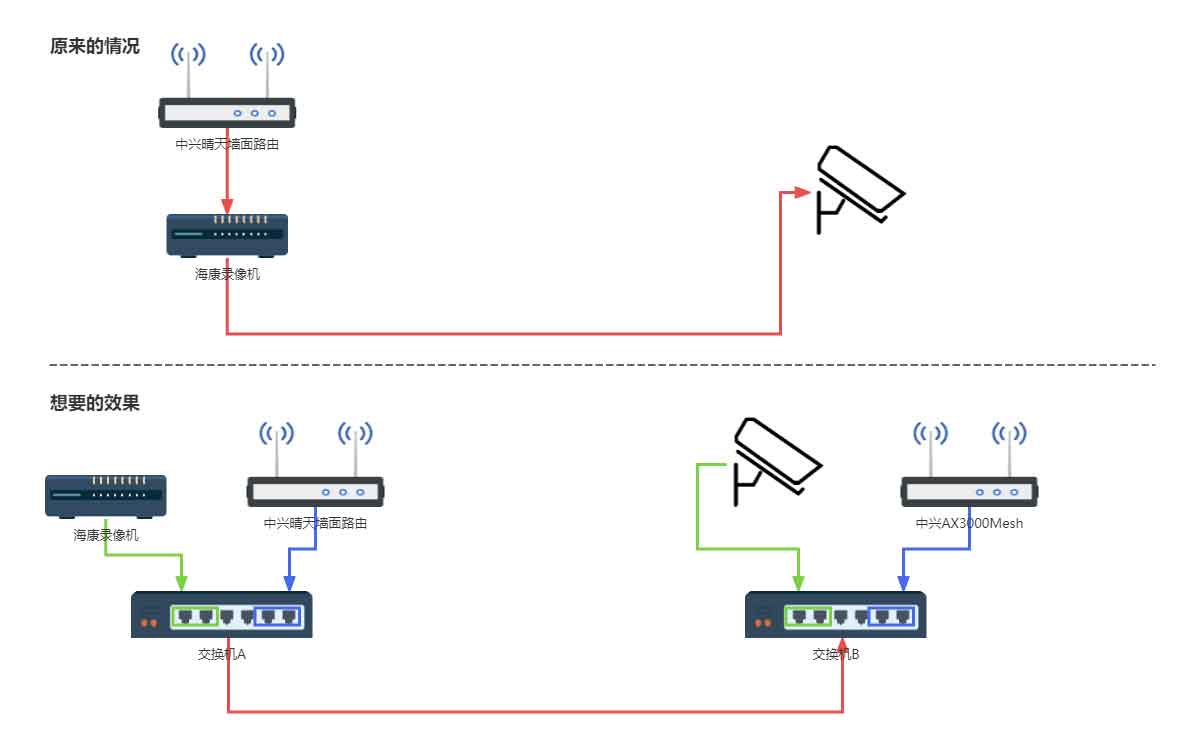
上图中“想要的效果”中,红色的网线即现实中“仅有”的一根网线,蓝色线代表家用宽带的局域网(称为“vlan2”),绿色线代表录像机的局域网(vlan3),通过红色共用的网线,同时传输宽带数据和监控数据,实现单线复用。
还有一个常见的使用场景是,家里的网线一般都汇聚到弱电箱,以前的做法是弱电箱也放一台主路由负责拨号,但日常弱电箱是关闭的,主路由的wifi信号相当于被屏蔽许多了,使用单线复用的话,就能实现把主路由放到客厅,通过一根网线实现同时拨号(WAN)和做局域网(LAN),然后弱电箱只放光猫和交换机,省了一台路由器。
前期准备
要实现上面的需求,在原有的基础上需要增加 2 台带网管型的交换机(普通的交换机不行),即可以划分vlan的交换机。有个比较容易判断是否为网管型交换机的方法,一般交换机背部标签,如果写有管理IP的地址以及管理员账号密码的,一般就是网管型交换机了。
我找来了两张图对比:
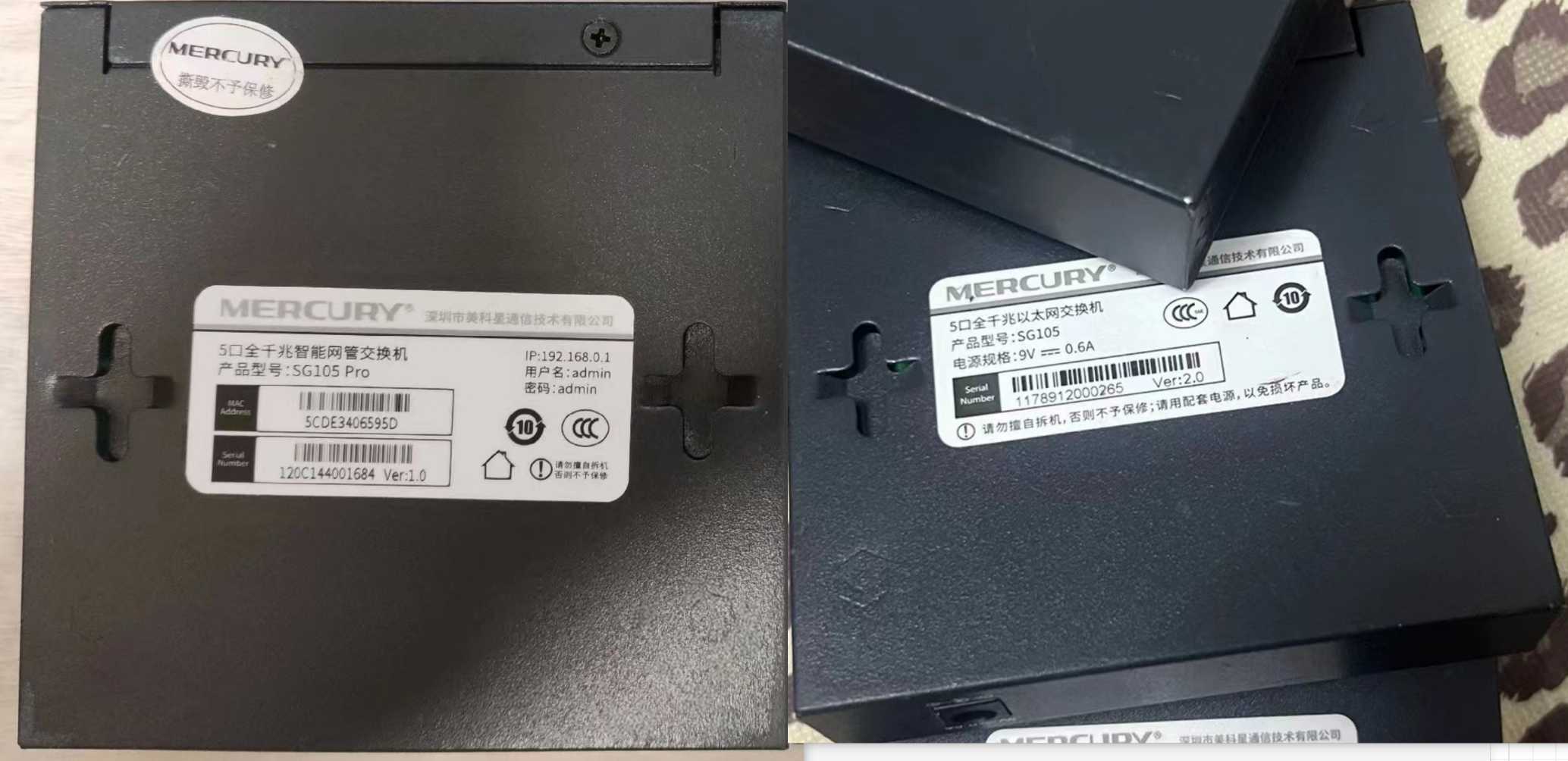
左边的就是网管型交换机了,右边的只是普通的交换机,不要搞错了。
还有就是交换机一般不会坏,平时也是扔在角落让它默默无闻工作,所以想少花钱的话可以考虑去闲鱼买二手的,不过新的也不贵,千兆的一般也就80~100元/台,看自己的实际情况了。
vlan规划
我们先规划一下网管交换机各个端口的作用,以我的实际情况为例,如果想做IPTV单线复用的,把监控部分自动脑补成IPTV即可。
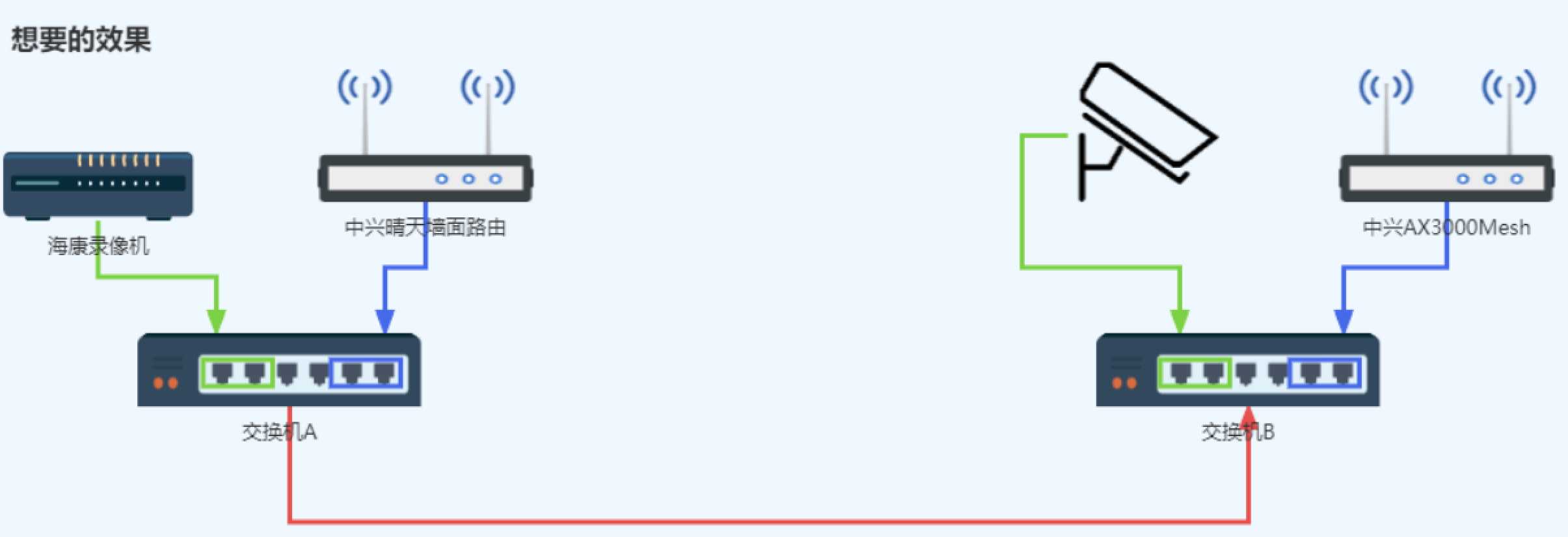
观察上图,端口一共划分成了三组,分别是:共用网线组、宽带局域网组(vlan2)和录像机局域网组(vlan3),以水星的SG105 Pro为例,我打算把端口3设置为插公共网线的端口,端口1、2设置为vlan2,端口4、5设置为vlan3,即中间的端口把vlan2和vlan3断开,这样就比较容易记了。

我们用表格的形式来展现vlan的划分,方便理解以及下文的设置:
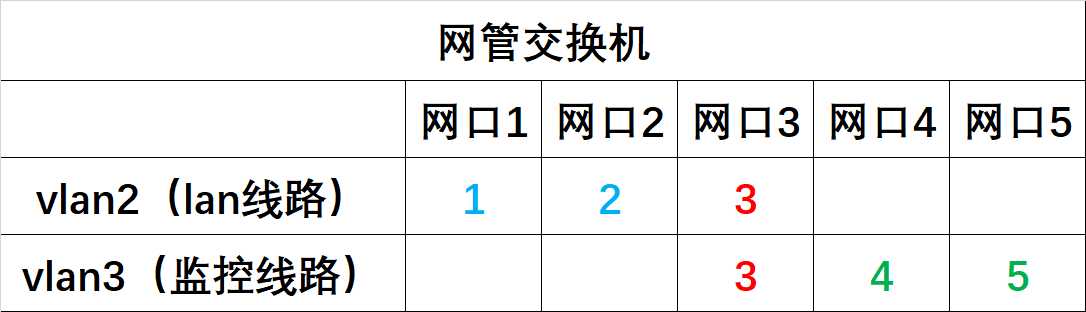
红色3就是共用网线组。
交换机设置
我使用的是水星的SG105 Pro 5口千兆网管型交换机,电脑用网线直接接上交换机的任意端口,然后电脑上设置成跟交换机在同一网段的静态IP(如:192.168.0.10),掩码为255.255.255.0
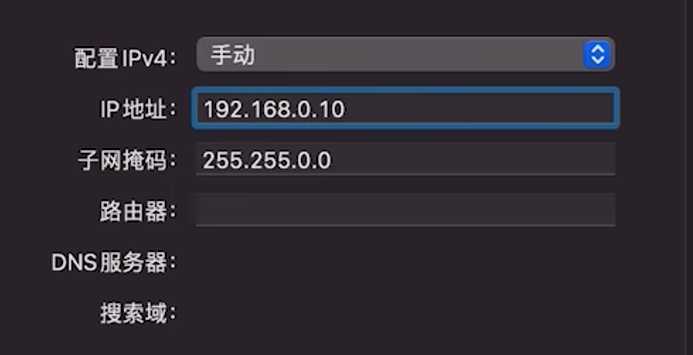
在浏览器访问交换机管理后台IP:192.168.0.1,账号和密码都是:admin 登录。
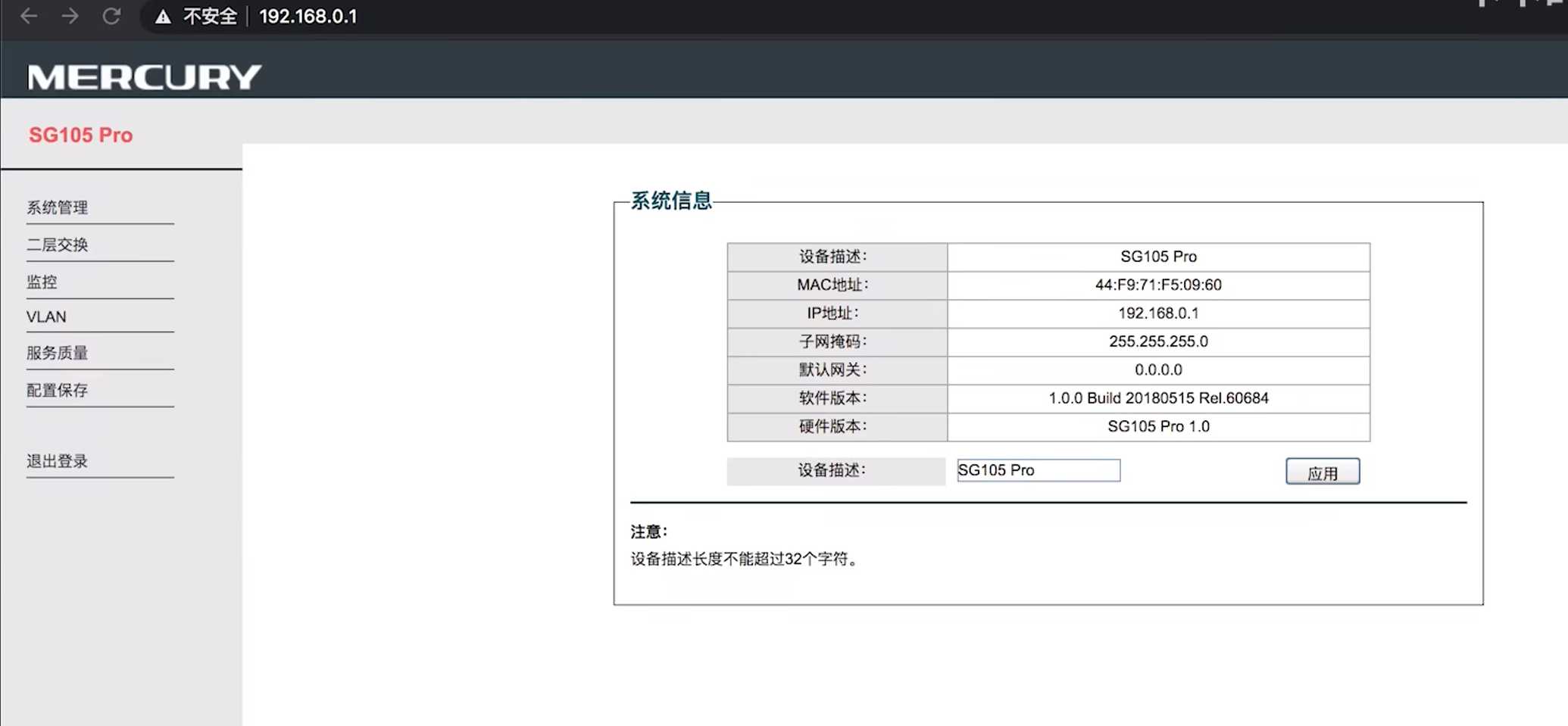
vlan设置
点击左侧“VLAN”,点击“802.1Q VLAN”,点击“启用”后点击“应用”
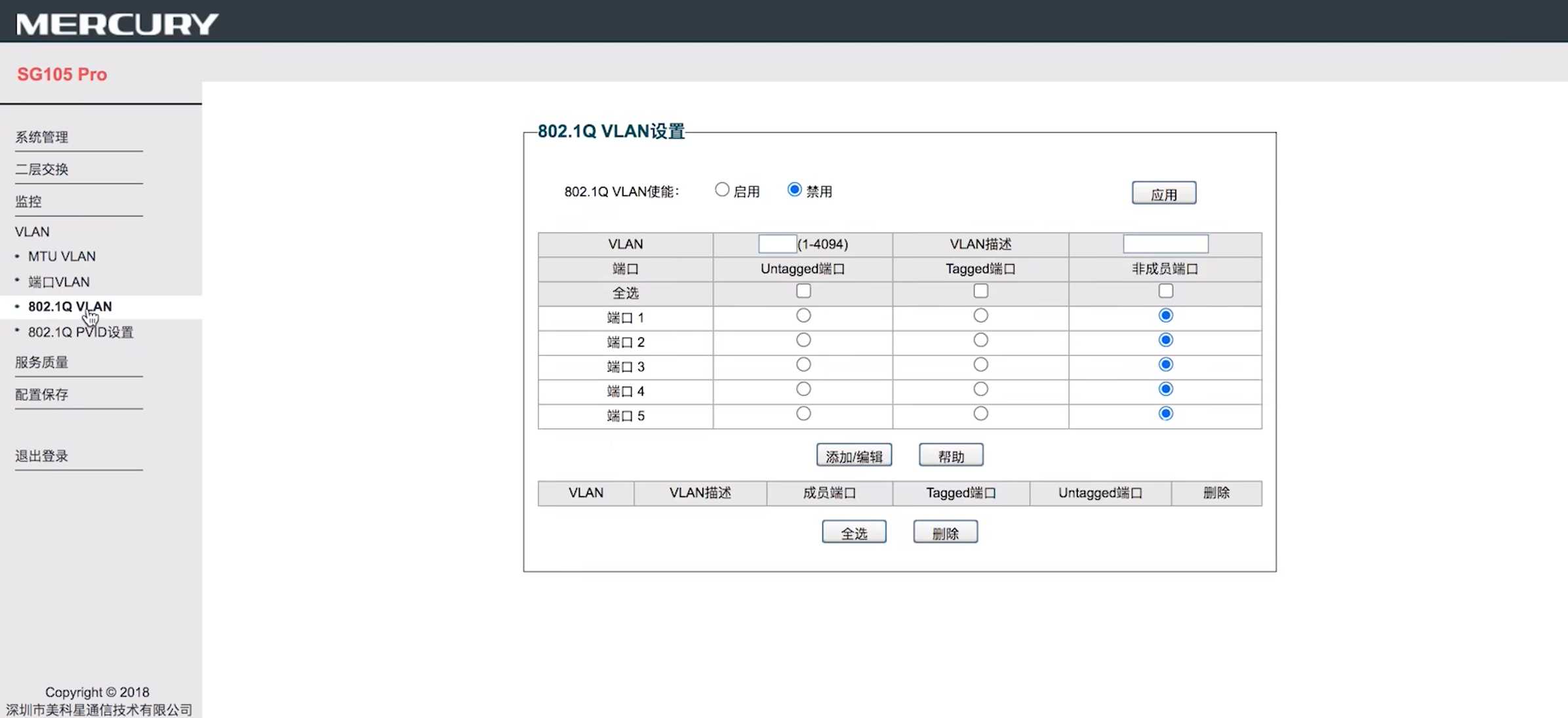
vlan设置遵循一个原则,把公共网线部分设置成“Tagged端口”,非公共部分设置成“Untagged端口”即可。
vlan2设置
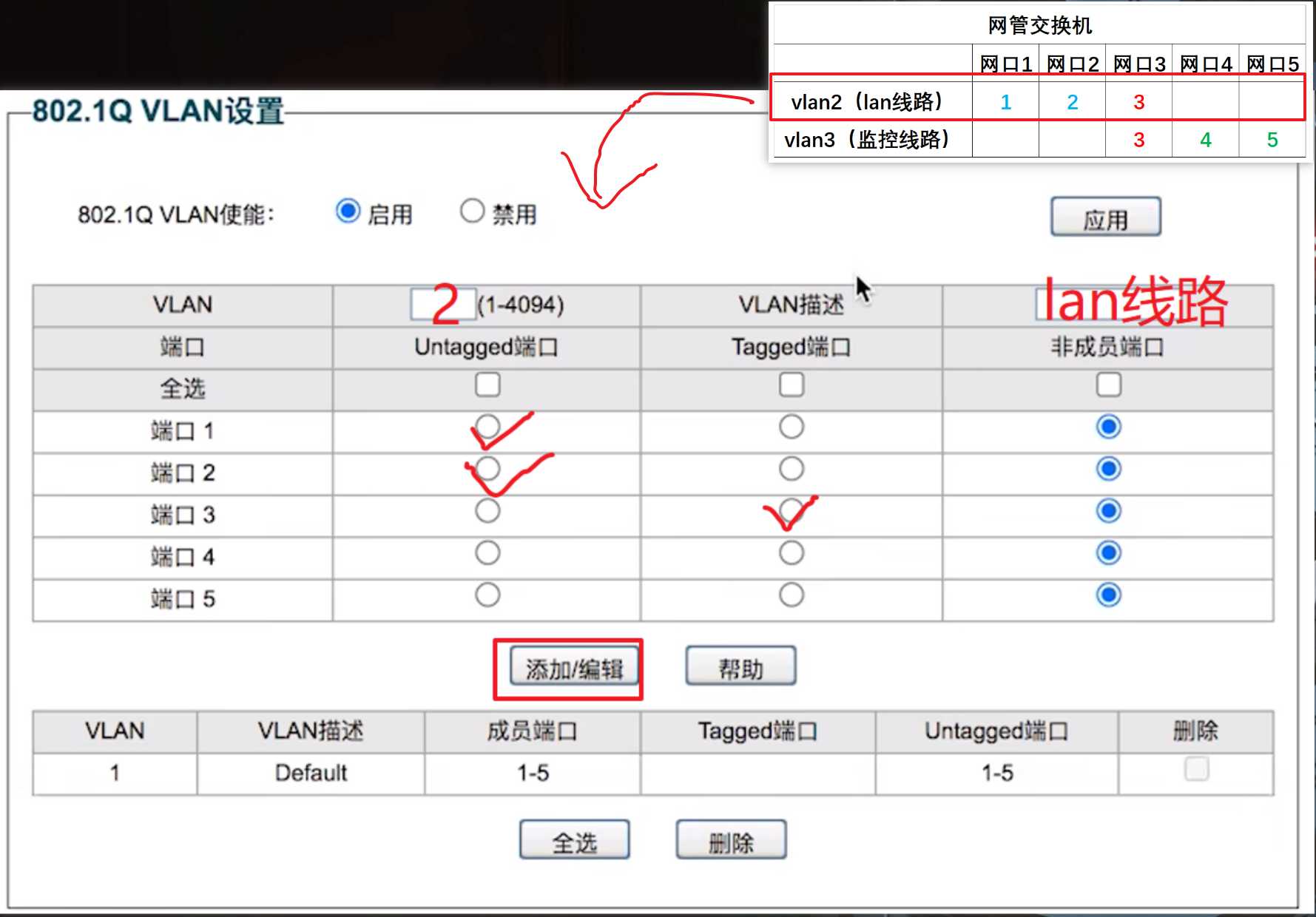
vlan3设置
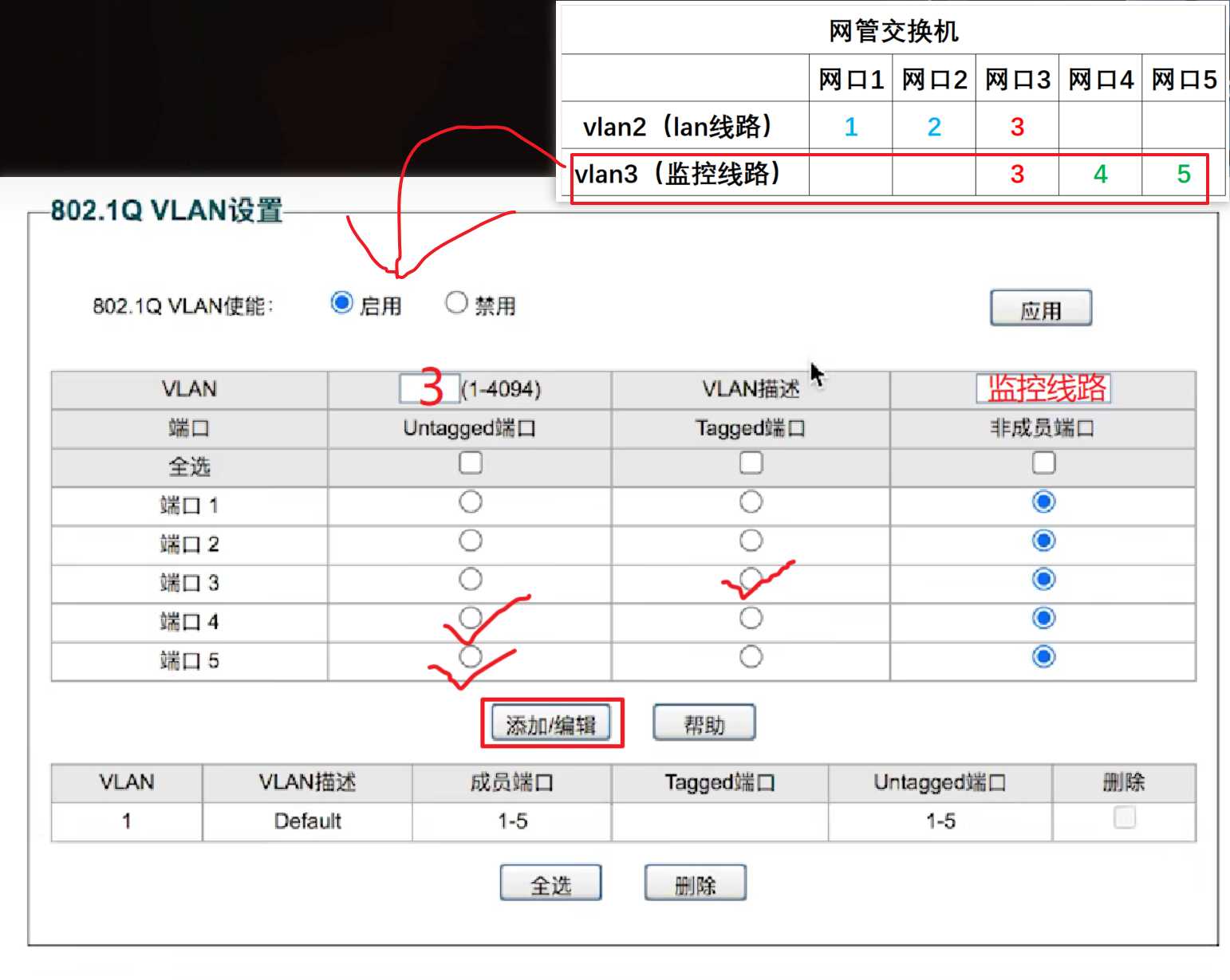
PVID设置
点击左侧“VLAN”,点击“802.1Q PVID设置”
将上一步设置为 Untagged 端口的PVID值改为对应的vlan值,上一步设置为 Tagged 端口的无需设置
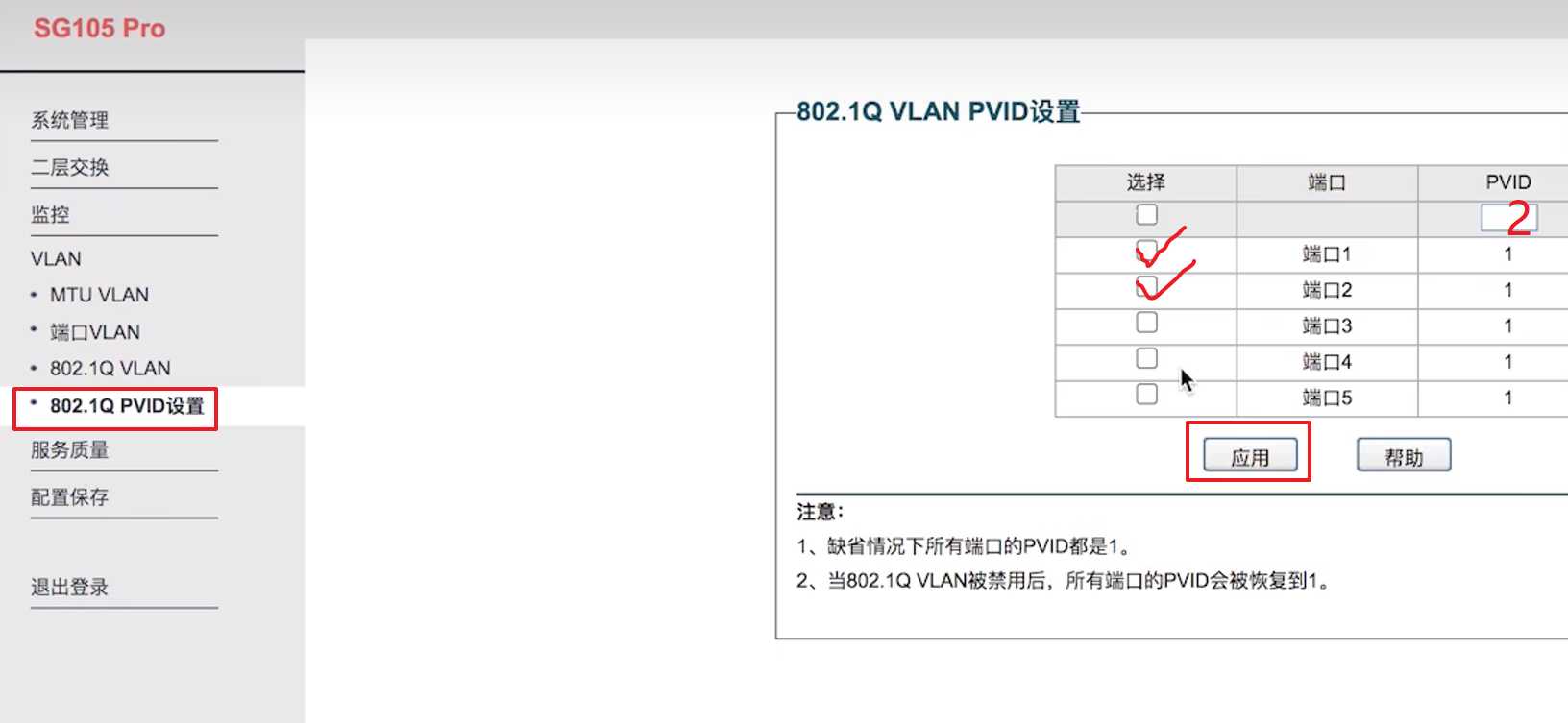
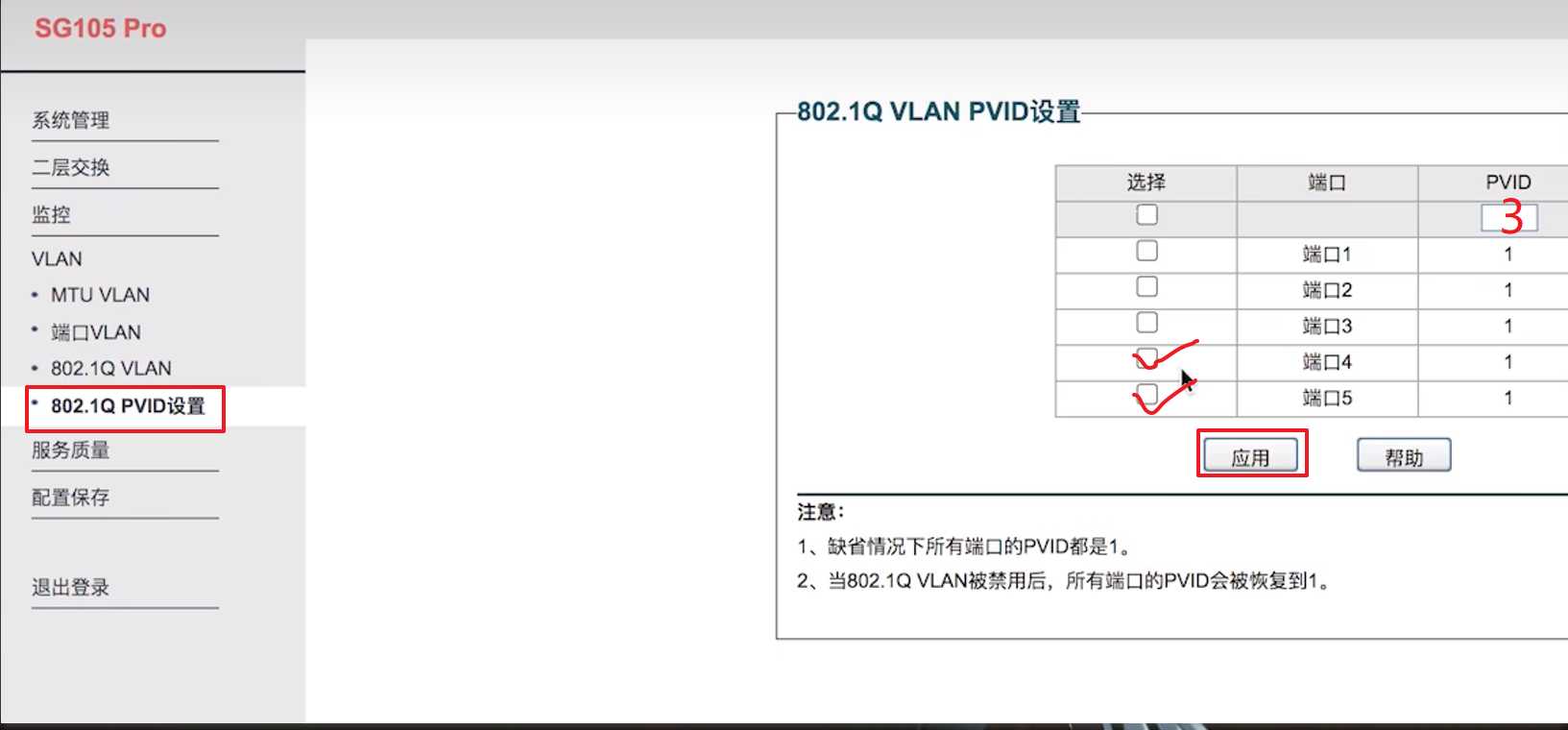
至此,第一台交换机设置完成,另外一台交换机也同样设置一遍即可。
总结下来其实就是3步:
1.规划好vlan,建议像上文一样做成表格;
2.找到共用网线的设置成Tagged端口,非公共的设置为Untagged端口;
3.PVID端口与vlan绑定。
交换机接线
配置好的交换机接线如下:
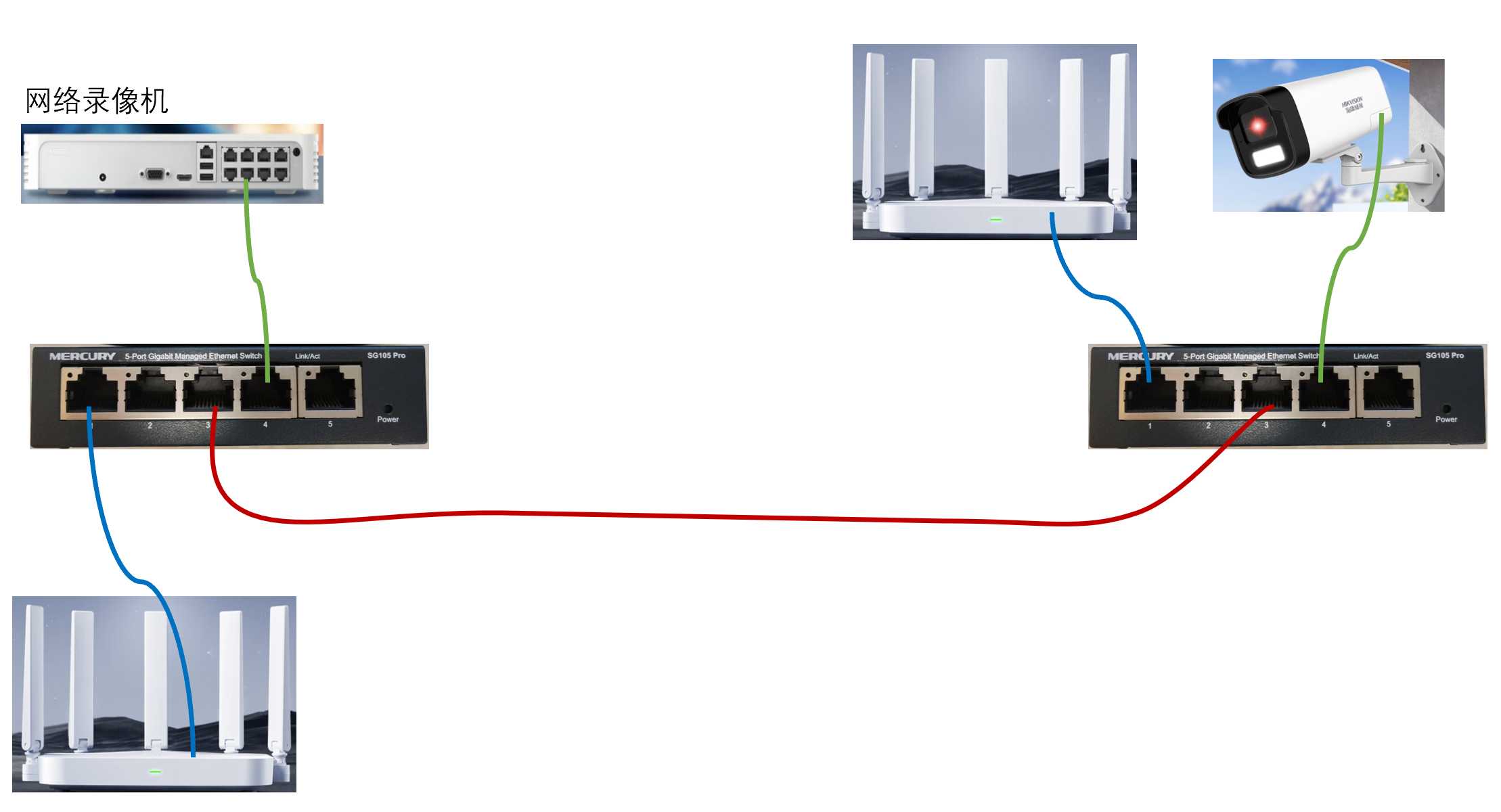
这样就实现一根网线,组成多个隔离的局域网的效果了。
